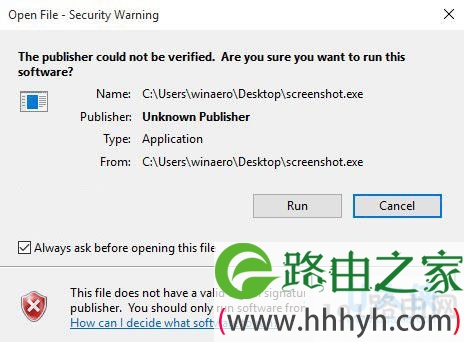亲,以下就是关于(Win10如何取消无法验证发布者提示的解决方法(图)),由“WiFi之家网”整理!
原标题:"Win10如何取消“无法验证发布者”提示的解决方法"相关电脑问题教程分享。 - 来源:WiFi之家网。
不知道大家最近在使用电脑时,有没有遇到这样一个问题,电脑总是弹出一个提示:“无法验证发布者”。有没有这个提示,系统都不会受到影响,但是用户会觉得很烦人。该如何取消呢?下面,WiFi之家网小编就给大家介绍下Win10如何取消“无法验证发布者”提示的解决方法。
取消“无法验证发布者”
具体操作如下:
1、在Cortana搜索栏输入regedit后回车
2、找到如下位置:
HKEY_CURRENT_USER\Software\Microsoft\Windows\CurrentVersion\Policies\Associations
注意,若没有最后的“Association”项,可在Policies上单击右键,选择新建→项,然后重命名为Associations
3、在右侧空白处单击右键,选择新建→字符串值,命名为LowRiskFileTypes
4、双击LowRiskFileTypes,在数值数据中输入(复制粘贴即可,注意不要丢失任何标点)以下内容后,点击确定:
.zip;.rar;.nfo;.txt;.exe;.bat;.vbs;.com;.cmd;.reg;.msi;.htm;.html;.gif;.bmp;.jpg;.avi;.mpg;.mpeg;.mov;.mp3;.m3u;.wav;
此时重启系统,修改即可生效。今后再遇到第4步中的文件格式,如果来源于“无法验证的发布者”,则不会出现安全提示。
以上就是Win10如何取消“无法验证发布者”提示的解决方法
相关内容推荐:第三方软件导致Windows 10桌面反复崩溃
以上就是关于-常见问题-(Win10如何取消无法验证发布者提示的解决方法(图))的教程!
原创文章,作者:常见问题,如若转载,请注明出处:https://www.224m.com/116675.html